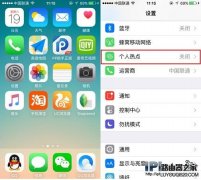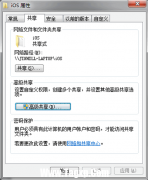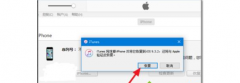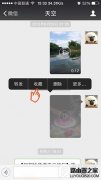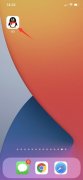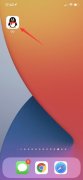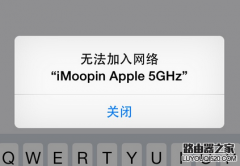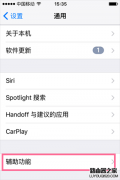手机的种类是很丰富的,给用户带来了许多的选择权利,其中的iPhone手机一直是许多用户的首选,在这款手机中,有着许多的优势,除了吸引用户注意的外观以外,还有着高清的相机像素、不错的运行速度、灵敏的反应速度等,让用户提升了使用感受,当用户在使用这款手机时,可以通过数据迁移功能来把旧手机的数据迁移到新手机上,这样用户就可以避免数据丢失的情况,但是有部分用户不知道数据迁移在哪,其实很好找到,用户在设置页面中找到通用选项,接着在打开的传输或还原iPhone页面中按下现在开始按钮即可实现,详细的操作方法就让小编来向大家介绍一下吧,希望用户能够解决好这个问题。

方法步骤
1.用户打开iPhone手机并在桌面上点击设置图标,接着进入到设置页面中选择通用选项
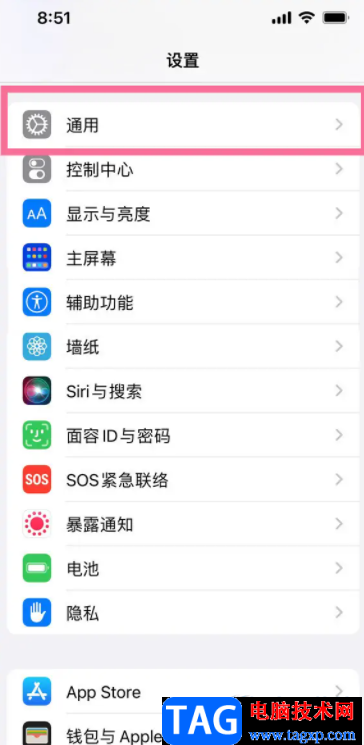
2.这时在打开的通用页面中,用户会发现有日期和时间、语言与地区、词典等选项,需要选择传输或还原iPhone选项
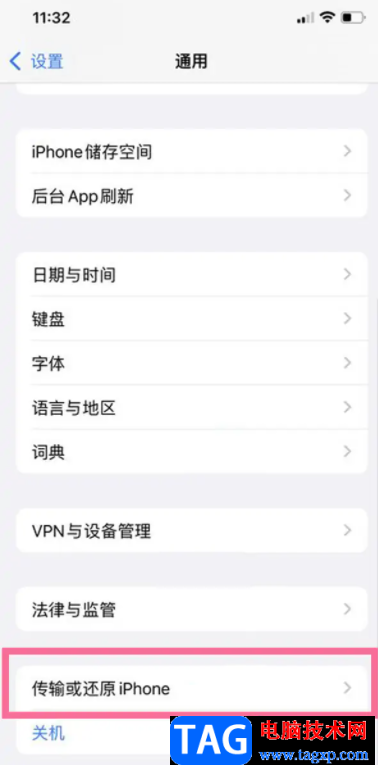
3.随后用户进入到传输或还原iPhone页面中,在阅读了文字信息后按下现在开始按钮即可迁移数据
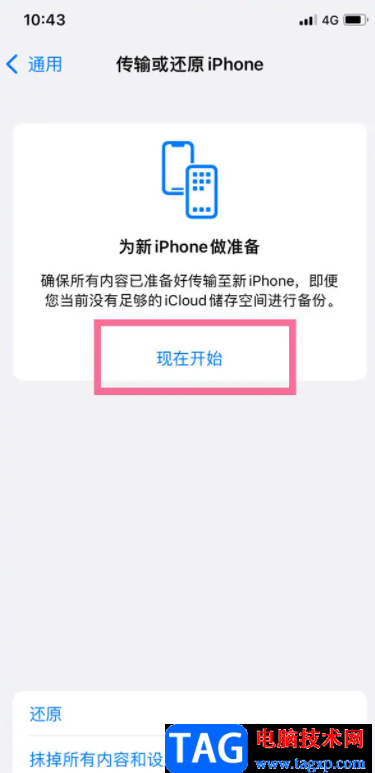
4.最后用户在iPhone手机上登录相同的apple id就可以迁移数据了
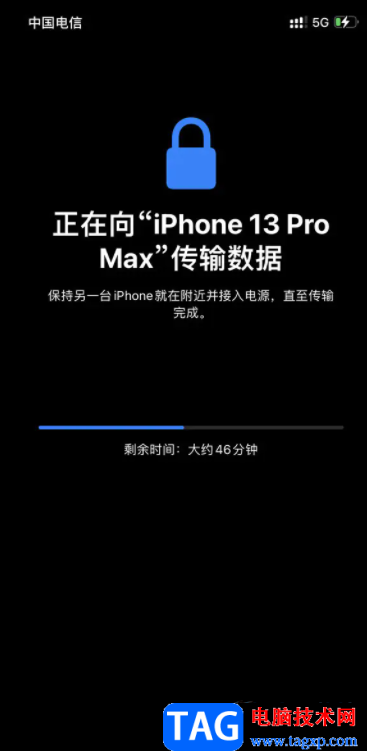
用户在使用iPhone手机时,可以感受到许多的新鲜感,给用户带来了不少便利,当用户卡需要使用手机的数据迁移功能时,直接进入到设置页面上找到通用选项,接着在打开的传输或还原iPhone页面中点击现在开始按钮即可实现,方法简单易懂,因此感兴趣的用户快来看看吧。